So verbinden Sie Ihren iCloud-Kalender mit Alexa auf Amazon Echo
Amazon Echo Apfel Amazonas Alexa / / March 17, 2020
Zuletzt aktualisiert am

Wir haben Ihnen gezeigt, wie Sie Ihren Google- oder Outlook-Kalender zu Amazon Echo hinzufügen. Wenn Sie im Apple-Universum leben, erfahren Sie hier, wie Sie Ihren iCloud-Kalender hinzufügen.
Alexa, der digitale Assistent auf Amazon Echo-Geräten, wird immer intelligenter Kompetenzen und andere Funktionen werden verfügbar. Eine nützliche Funktion zum Verwalten Ihres Zeitplans ist das Hinzufügen Ihres Kalenders.
Als es ursprünglich gestartet wurde, haben wir Ihnen gezeigt, wie Sie Ihre hinzufügen können Google Kalender und später, wie Sie Ihre hinzufügen Microsoft Outlook-Kalender. Für diejenigen unter Ihnen, die im Apple-Universum arbeiten, finden Sie hier eine Anleitung zum Verknüpfen Ihres Apple iCloud-Kalenders mit Alexa. Das Folgende wird mit allen funktionieren Echo und Alexa Geräte.
Verbinden Sie den iCloud-Kalender mit Alexa
Öffnen Sie zunächst die Alexa App auf Ihrem iPhone oder iPad. Sie können auch die verwenden Echo-Webschnittstelle von deinem Computer. Dann geh zu Einstellungen> Kalender und wählen Sie Apple iCloud aus der Liste aus.
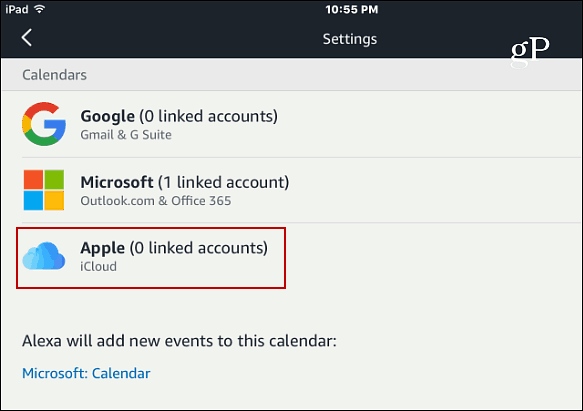
Wenn du schon hast 2FA Aktiviert Tippen Sie im nächsten Bildschirm auf „Weiter“ oder folgen Sie den Anweisungen, wie Sie es jetzt aktivieren können.
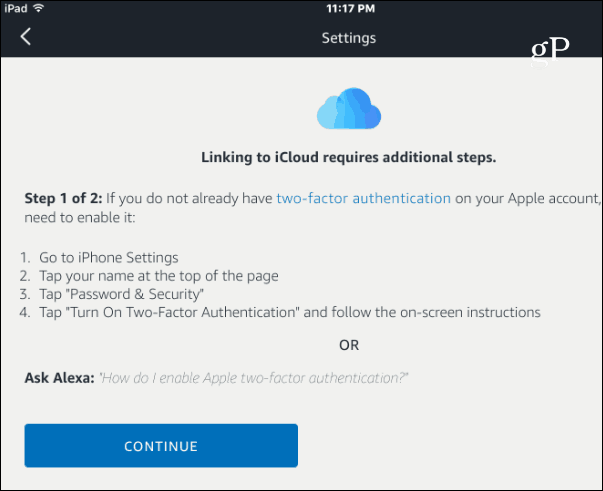
Im nächsten Schritt werden Sie aufgefordert, ein app-spezifisches Passwort für die Alexa-App zu erstellen. Die Schritte werden auf dem Bildschirm aufgelistet. Der Kern davon wird appleid.apple.com und klicken Sie im Abschnitt Sicherheit auf "Passwort generieren". Stellen Sie sicher, dass Sie das Kennwort für die zukünftige Verwendung speichern. Es stimmt nicht mit dem Kennwort Ihres Apple-Kontos überein.
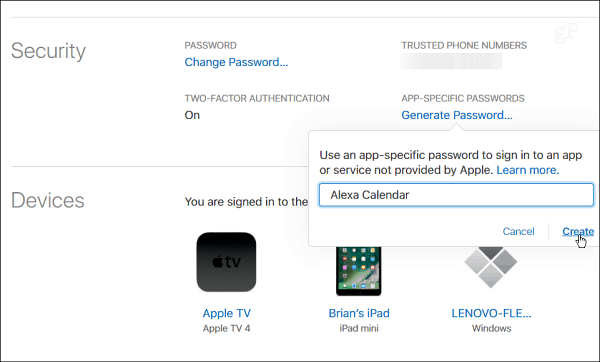
Dann müssen Sie Ihre Apple ID und das gerade generierte Passwort eingeben und sich anmelden.
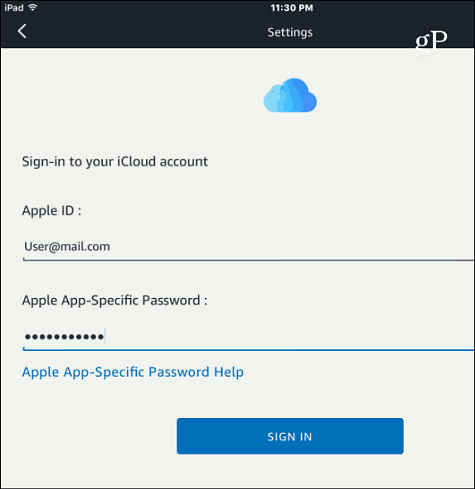
Überprüfen Sie als Nächstes die iCloud-Kalender, die Sie mit Alexa verbinden möchten. Dann sind Sie fertig. Ihr iCloud-Kalender ist jetzt mit Ihrem Echo verbunden.
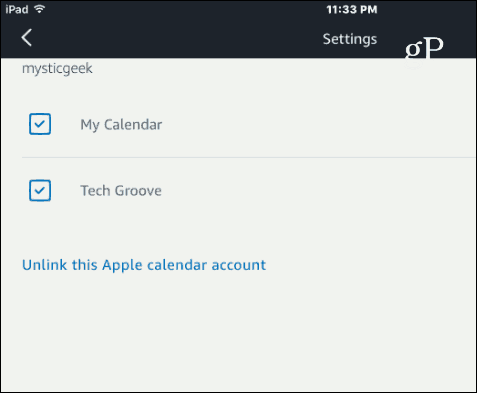
Wenn Sie mehrere Kalender haben, möchten Sie zu zurückkehren Einstellungen> Kalender Wählen Sie in der Amazon-App die aus, zu der neue Ereignisse hinzugefügt werden sollen.
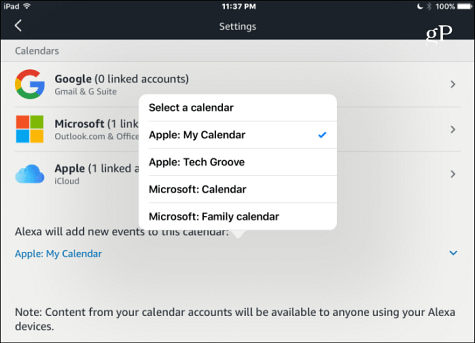
Jetzt können Sie Alexa Ihre bevorstehenden Aktivitäten lesen lassen, indem Sie fragen - hier einige Beispiele:
- "Alexa, was habe ich für das Wochenende vor?"
- „Alexa, bin ich am Mittwoch beschäftigt?
- „Alexa, habe ich am 12. Juni Pläne?th?”
Um ein Ereignis hinzuzufügen, können Sie sagen "Alexa, füge ein Ereignis zu meinem Kalender hinzu." Fahren Sie dann mit den Anweisungen fort, die Alexa Ihnen bietet. Wenn Sie Ihr Echo-Gerät nicht in der Nähe haben, können Sie bevorstehende Ereignisse anzeigen, die Sie hinzugefügt haben, indem Sie Ihren iCloud-Kalender entweder über die App oder aufrufen iCloud.com.
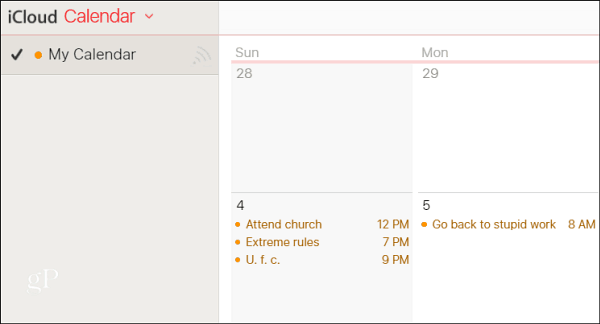
Was ist Ihr bevorzugter Kalenderdienst für Ihr Echo-Gerät? Hinterlasse unten einen Kommentar und lass es uns wissen.
